【以Excel97來配置版面】:Excel xp對於樞紐分析表做了很大的改變,也人性化許多,懷舊的您或許還是習慣於Excel 97的版面配置方法。此觸礁您利用從前的方式來做版面配置。
1.先選取清單中任何一個儲存格然後執行【資料】/【樞紐分析表及圖報表】功能。
出現【步驟3之1】對話方塊,請選取【Excel 清單或資料庫】與【樞紐分析表】兩個選項,然後按【下一步】繼續。接著會出現【步驟3之2】對話方塊,Excel會自動選取清單範圍。在【步驟3之3】對話方塊中,按一下【版面配置】鈕。
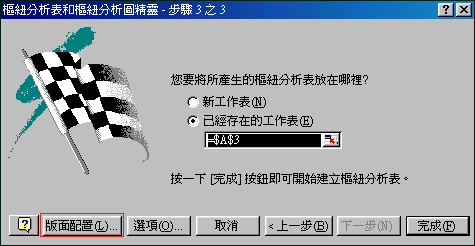
2.此時會出現【配置】對話方塊,是不是很熟悉呢?請直接將對話方塊旁的欄位鈕拖曳到版面中就可以做版面的配置了。
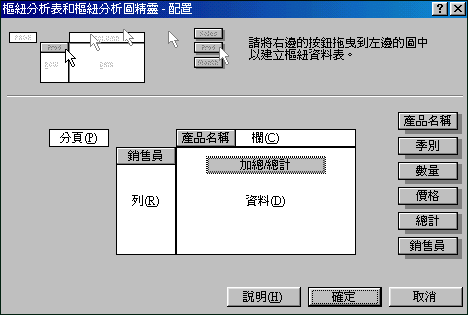
|